à¹à¸§à¸à¹à¸²à¸à¸±à¸ à¸à¸à¸±à¸à¸à¸´à¹à¸¨à¸©
สารบัญ:
- Google Photos กับ Google Drive: รูปแบบไหนที่ใช้สำหรับจัดเก็บรูปภาพของคุณ?
- สร้างสไลด์โชว์ภาพถ่ายใน Amazon Echo Show
- วิธีที่ 1: ผ่าน Facebook Photos
- วิธีที่ 2: ผ่านภาพถ่ายสำคัญ
- Amazon Echo: วิธีการสตรีมและซิงค์เพลงจากอุปกรณ์หลายเครื่อง
- เคล็ดลับโบนัส: วิธีการตั้งค่าพื้นหลังใน Amazon Echo Show
- วิธีการติดตั้งพื้นหลังหน้าจอหลักแบบมินิมอล
- รับการวิ่งโชว์!
ด้วยหน้าจอขนาดใหญ่และลำโพงตัวเอก Amazon Echo Show เป็นมากกว่าผู้ช่วยที่เรียบง่าย ผู้ช่วยอัจฉริยะนี้สามารถเล่นรายการโปรดของคุณบน Amazon Prime และเว็บซีรี่ย์ YouTube ที่คุณชื่นชอบได้อย่างง่ายดาย ที่สำคัญคุณสามารถเรียกใช้คิวรีด่วนบนเบราว์เซอร์เริ่มต้น

อย่างไรก็ตามสิ่งเหล่านี้เป็นสถานการณ์ที่ใช้งานอยู่ สิ่งที่เกี่ยวกับสถานการณ์แฝงเมื่อคุณไม่ได้ใช้ Echo Show?
ตามค่าเริ่มต้น Echo Show จะแสดงสไลด์โชว์ภาพประกอบคุณภาพซึ่งแสดงทักษะและคุณลักษณะที่แตกต่างกันซึ่งค่อนข้างน่าเบื่อในระยะยาว โชคดีที่ผู้ช่วยนี้ให้คุณใช้สมาร์ทดิสเพลย์เพื่อแสดงคอลเล็กชันภาพถ่ายของคุณในสไลด์โชว์ กรอบรูปดิจิตอลที่ทันสมัย? แน่นอน!
นั่นเป็นหนึ่งในสถานการณ์การใช้งานที่ดีที่สุดของ Amazon Echo Show เมื่อไม่ได้ใช้งาน เอาล่ะ.
ยังแนะนำแนวทาง

Google Photos กับ Google Drive: รูปแบบไหนที่ใช้สำหรับจัดเก็บรูปภาพของคุณ?
สร้างสไลด์โชว์ภาพถ่ายใน Amazon Echo Show
Amazon มีสองตัวเลือกให้คุณเลือก ได้แก่ ภาพถ่าย Facebook หรือภาพถ่าย Amazon Prime ขึ้นอยู่กับภูมิภาคของคุณ นอกจากนี้คุณต้องมีทั้งโทรศัพท์และ Echo Show เพื่อทำสิ่งนี้ให้สำเร็จ
ตอนนี้เราได้สร้างพื้นฐานแล้วมาดูกันว่าทำอย่างไร
วิธีที่ 1: ผ่าน Facebook Photos
หากภูมิภาคของคุณไม่รองรับรูปภาพ Amazon Prime ปลั๊กอิน Facebook จะเป็นตัวเลือกที่ดีที่สุดของคุณ
ขั้นตอนที่ 1: ขั้นตอนแรกคือการสร้างอัลบั้ม Facebook
หากต้องการทำเช่นนั้นให้แตะที่แท็บรูปภาพในแอพ Facebook Android ของคุณ เลื่อนไปทางซ้ายจนกว่าคุณจะเห็นอัลบั้ม


ตอนนี้แตะที่สร้างอัลบั้มและตั้งชื่อและคำอธิบายใหม่ หากคุณต้องการคุณสามารถเพิ่มผู้ทำงานร่วมกันซึ่งสามารถมีส่วนร่วมในอัลบั้มนี้ได้
ขั้นตอนที่ 2: ในเวลาเดียวกันให้ตรวจสอบตัวเลือกความเป็นส่วนตัวของอัลบั้ม Facebook โปรดทราบว่าจะต้องตั้งค่าความเป็นส่วนตัวเป็นสาธารณะหรือเพื่อนเพื่อให้อัลบั้มรูปภาพปรากฏขึ้น
เพิ่มรูปภาพเมื่อสร้างอัลบั้มของคุณและทำเสร็จแล้ว
ขั้นตอนที่ 3: เปิดแอพ Amazon Echo และไปที่การตั้งค่า เลื่อนลงและแตะที่รูปภาพ


แตะที่เชื่อมโยงบัญชีและเข้าสู่บัญชี Facebook ของคุณ
ขั้นตอนที่ 4: ถัดไปไฟ Amazon Echo Show และไปที่เมนูการตั้งค่าโดยรูดลงบนหน้าจอหลัก ตอนนี้กดปุ่มการตั้งค่า

ตรงไปที่หน้าจอหลัก> พื้นหลังและแตะที่ตัวเลือก Facebook

ที่จะเปิดอัลบัม Facebook ที่เชื่อมต่ออยู่ทั้งหมด เลือกหนึ่ง (หรือมากกว่า) แล้วกดปุ่มย้อนกลับ

เลื่อนลงไปที่การตั้งค่าและแตะที่ไอคอนหน้าแรก หลังจากระยะเวลาหนึ่งคุณจะเห็นรูปถ่ายอัลบั้มหมุนบนหน้าจอหลักเมื่อไม่มีการใช้งาน Echo Show
อีกวิธีหนึ่งคุณสามารถพูดว่า "Alexa แสดงอัลบั้มรูปของฉัน" ที่จะแสดงอัลบั้มรูปภาพสาธารณะทั้งหมดของคุณ สิ่งที่คุณต้องทำคือการแตะที่หนึ่ง
หมายเหตุ: โปรดทราบว่าอัลบั้ม Facebook ที่สร้างขึ้นใหม่อาจต้องใช้เวลาในการซิงค์กับอุปกรณ์ Echo เราขอแนะนำให้คุณรอสักครู่หากอัลบั้มไม่สามารถใช้งานได้ทันทีเมื่อคุณเบื่ออัลบั้มใดอัลบั้มหนึ่งคุณสามารถสร้างอัลบั้มหนึ่งขึ้นมาและแสดงขึ้นมาได้โดยง่ายขณะที่ลบอัลบั้มเก่าออก
ยังแนะนำแนวทาง
วิธีที่ 2: ผ่านภาพถ่ายสำคัญ
หากคุณใช้ Prime photos เป็นบริการสำรองรูปภาพปกติของคุณหรือคุณไม่เห็นตัวเลือก Facebook บนหน้าจอแสดงผลโอกาสที่ Echo ของคุณจะมีปลั๊กอิน Prime Photos โชคดีสำหรับเราขั้นตอนเกือบเหมือนกันและคุณสามารถมีสไลด์โชว์รูปภาพได้ในเวลาไม่นาน
ขั้นตอนที่ 1: บนโทรศัพท์ของคุณเปิด Prime Photos (หรือ Amazon Photos) แล้วแตะที่ไอคอนสามจุดที่มุมบนขวา


เลือกสร้างอัลบั้มและตั้งชื่ออัลบั้ม จากนั้นเลือกภาพถ่ายและแตะที่สร้าง
ขั้นตอนที่ 2: ตอนนี้ตรงไปที่การตั้งค่า> แสดง> พื้นหลังบน Echo Show ของคุณและเลือกตัวเลือก Prime Photos
เลือกอัลบั้มที่คุณเพิ่งสร้างขึ้นแตะที่ไอคอนหน้าแรกและข้อความเสียง สวัสดีกรอบรูปดิจิตอล!
มิฉะนั้นขอให้อเล็กซ่าแสดงอัลบั้มของคุณและมันจะทำเช่นนั้น
ยังแนะนำแนวทาง

Amazon Echo: วิธีการสตรีมและซิงค์เพลงจากอุปกรณ์หลายเครื่อง
เคล็ดลับโบนัส: วิธีการตั้งค่าพื้นหลังใน Amazon Echo Show
หากสไลด์โชว์ไม่ใช่สิ่งที่คุณต้องการคุณสามารถตรวจสอบตัวเลือกพื้นหลังใน Echo Show ภาพนี้เปิดใช้งานภาพถ่ายเดียวเป็นพื้นหลังของ Echo Show ของคุณและการตั้งค่านั้นคือการเดินเล่นในสวนสาธารณะ
ขั้นตอนที่ 1: เพื่อเปิดใช้งานคุณสมบัตินี้ให้เปิดแอพ Amazon Echo บนโทรศัพท์ของคุณแล้วแตะที่อุปกรณ์


แตะที่ Echo & Alexa แล้วเลือก Echo Show
ขั้นตอนที่ 2: เลื่อนลงและเลือกพื้นหลังหน้าจอหลัก ตอนนี้เลือกภาพจากแกลเลอรี่โทรศัพท์ของคุณ


บีบนิ้วออกเพื่อซูมภาพหรือครอบตัดภาพตามที่คุณต้องการ เมื่อเสร็จแล้วให้แตะที่อัปโหลด
ขั้นตอนที่ 3: การอัปโหลดจะใช้เวลาสักครู่ เมื่อเสร็จแล้วคุณจะสามารถเห็นพื้นหลังใหม่ใน Echo Show ของคุณ
วิธีการติดตั้งพื้นหลังหน้าจอหลักแบบมินิมอล
Echo Show ยังช่วยให้คุณมีตัวเลือกเพิ่มเติมสำหรับธีมหน้าจอหลักนอกเหนือจากภาพประกอบมาตรฐาน ใช้ได้กับทุกช่วงเวลาเมื่อคุณไม่ต้องการให้มีภาพถ่ายหรือภาพประกอบปรากฏบนอุปกรณ์

ในการทำเช่นนั้นไปที่การตั้งค่า> แสดง> ชุดรูปแบบและเลือกน้อยที่สุด ที่จะทาสีหน้าจอในเฉดสีที่ไม่ออกเสียง
รับการวิ่งโชว์!
มีจุดประสงค์อะไรในการมีผู้ช่วยที่ชาญฉลาดหากไม่สามารถรับบทบาทของแกดเจ็ตบางอย่างได้ (** ขยิบตากะพริบ **) นอกเหนือจากการแก้ปัญหาเบื้องต้นด้านบนคุณยังสามารถเลือกเปิดใช้งานตัวเลือกอื่น ๆ เช่นการแจ้งเตือนการเตือนและกิจกรรมที่กำลังจะมา
หากต้องการทำเช่นนั้นเพียงไปที่หน้าจอหลัก> เนื้อหาหลักและเปิด / ปิดการใช้งานตัวเลือกตามที่คุณต้องการ
คุณมีเคล็ดลับที่เกี่ยวข้องกับการแชร์หน้าจอหลักหรือไม่? ถ้าใช่เพิ่มในส่วนความคิดเห็นด้านล่าง เราจะเพิ่มที่นี่เพื่อเป็นประโยชน์แก่ผู้อื่น
ถัดไป: คุณเคยสำรวจคุณสมบัติการโทรและส่งข้อความของ Amazon Echo หรือไม่? ถ้าไม่อ่านบทความต่อไปนี้เพื่อทราบข้อมูลทั้งหมด
"คุณจะสามารถใช้ Amazon EC2 เพื่อโฮสต์ไซต์ ASP.NET ที่มีการปรับขนาดได้สูงกลุ่มประมวลผลประสิทธิภาพสูง (HPC) ตัวแปลงสัญญาณสื่อ SQL Server และอื่น ๆ คุณสามารถเรียกใช้ Visual Studio (หรือ develo อื่น pment environment) บนเดสก์ทอปของคุณและเรียกใช้โค้ดที่สำเร็จรูปใน Amazon Cloud "Amazon เขียนในประกาศอย่างเป็นทางการในบล็อกโพสต์เมื่อวันพุธที่
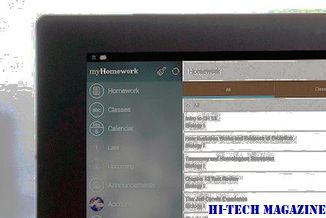
ในความคิดเห็นในบล็อกโพสต์นักพัฒนาหลายคนยินดีรับข่าวสาร "ดวงอาทิตย์กำลังจะส่องแสงพรุ่งนี้นิด ๆ หน่อย ๆ นี่เป็นข่าวที่น่าอัศจรรย์และอุปกรณ์ประกอบฉากใหญ่ ๆ สำหรับทีม AWS และ Microsoft ในการทำให้สิ่งนี้เกิดขึ้น" วรรณกรรมที่ระบุว่าเป็น Richard Waldvogel
โปรเซสเซอร์ Bitcoin เชื่อมโยงเว็บตะกร้าสินค้าเข้ากับ Amazon.com และ Amazon.com Bitcoin มีลิงก์ที่น่าสนใจ: ตะกร้าสินค้าสำหรับผู้ขายสามารถรับการชำระเงินด้วย Bitcoin และย้ายใบสั่งซื้อไปยัง Amazon เพื่อจัดส่งได้

Amazon.com และ Bitcoin มีลิงก์ที่น่าสนใจ: รถเข็นอีคอมเมิร์ซยอดนิยมสำหรับผู้ขายสามารถยอมรับการชำระเงินของ Bitcoin และย้ายใบสั่งซื้อ ไปที่ Amazon เพื่อจัดส่ง
] กลุ่มที่นำโดยซีอีโอของ Amazon ได้ฟื้นตัวจากความลึกของเครื่องยนต์จรวดในมหาสมุทรแอตแลนติกซึ่งขับเคลื่อนงานดวงจันทร์ของนาซาอพอลโลในภารกิจ 1960s และ 1970s กลุ่มที่นำโดยซีอีโอของ Amazon ได้ฟื้นตัวจากส่วนลึกของเครื่องยนต์จรวดมหาสมุทรแอตแลนติกซึ่งขับเคลื่อนงานดวงจันทร์ของนาซาอพอลโลในช่วงทศวรรษที่ 1960 และ 1970 เจฟฟ์ Bezos ผู้ก่อตั้งและซีอีโอของยักษ์ค้าปลีกออนไลน์ Amazon.com กล่าวว่ากลุ่ม Bezos Expeditions ของเขาใช้เรือดำน้ำแบบรีโมทคอนโทรลทำงานที่ความลึกกว่า 14,000 ฟุตเพื่อนำชิ้นส่วนของเครื่องยนต์ Apo
![] กลุ่มที่นำโดยซีอีโอของ Amazon ได้ฟื้นตัวจากความลึกของเครื่องยนต์จรวดในมหาสมุทรแอตแลนติกซึ่งขับเคลื่อนงานดวงจันทร์ของนาซาอพอลโลในภารกิจ 1960s และ 1970s กลุ่มที่นำโดยซีอีโอของ Amazon ได้ฟื้นตัวจากส่วนลึกของเครื่องยนต์จรวดมหาสมุทรแอตแลนติกซึ่งขับเคลื่อนงานดวงจันทร์ของนาซาอพอลโลในช่วงทศวรรษที่ 1960 และ 1970 เจฟฟ์ Bezos ผู้ก่อตั้งและซีอีโอของยักษ์ค้าปลีกออนไลน์ Amazon.com กล่าวว่ากลุ่ม Bezos Expeditions ของเขาใช้เรือดำน้ำแบบรีโมทคอนโทรลทำงานที่ความลึกกว่า 14,000 ฟุตเพื่อนำชิ้นส่วนของเครื่องยนต์ Apo ] กลุ่มที่นำโดยซีอีโอของ Amazon ได้ฟื้นตัวจากความลึกของเครื่องยนต์จรวดในมหาสมุทรแอตแลนติกซึ่งขับเคลื่อนงานดวงจันทร์ของนาซาอพอลโลในภารกิจ 1960s และ 1970s กลุ่มที่นำโดยซีอีโอของ Amazon ได้ฟื้นตัวจากส่วนลึกของเครื่องยนต์จรวดมหาสมุทรแอตแลนติกซึ่งขับเคลื่อนงานดวงจันทร์ของนาซาอพอลโลในช่วงทศวรรษที่ 1960 และ 1970 เจฟฟ์ Bezos ผู้ก่อตั้งและซีอีโอของยักษ์ค้าปลีกออนไลน์ Amazon.com กล่าวว่ากลุ่ม Bezos Expeditions ของเขาใช้เรือดำน้ำแบบรีโมทคอนโทรลทำงานที่ความลึกกว่า 14,000 ฟุตเพื่อนำชิ้นส่วนของเครื่องยนต์ Apo](https://i.joecomp.com/6.jpg)
Bezos Expeditions ใน Bezos Expeditions จาก Bezos Expeditions ซึ่งเป็นหัวหน้าของ Amazon CEO Jeff Bezos ซึ่งเป็นหัวหน้ากองกำลังจากจรวดที่ใช้แล้ว ในภารกิจ NASA Apollo moon ที่มีชื่อเสียงตั้งอยู่บนพื้นมหาสมุทร กลุ่มพบและนำสิ่งประดิษฐ์ดังกล่าวจำนวนมากไปยังพื้นผิวสำหรับการฟื้นฟู







